Caractéristiques des packages snap
Les packages Snap sont gérés par le snap core, un puissant gestionnaire d'applications avec des tonnes de fonctionnalités puissantes. Il permet d'exécuter n'importe quel package snap sur n'importe quelle plate-forme. Il existe des tonnes d'applications disponibles sous forme de packages instantanés. Snap facilite également beaucoup le travail des développeurs. Les développeurs n'ont qu'à développer les packages snap et oublier de rendre l'application intercompatible. La gestion des packages de snap est également très simple. Exécutez simplement une simple commande pour installer/désinstaller des applications. Pas besoin de s'inquiéter de la mise à jour de l'application car le "noyau" gardera toujours tout à jour.
Installation du noyau instantané
Avant de commencer à profiter de tous les packages de snap disponibles, vous devez avoir le snap "core" dans votre système. C'est essentiellement le programme d'installation qui permettra d'exécuter tous les packages de snap.
Exécutez la commande suivante pour installer Snap Core -
sudo apt installer snapd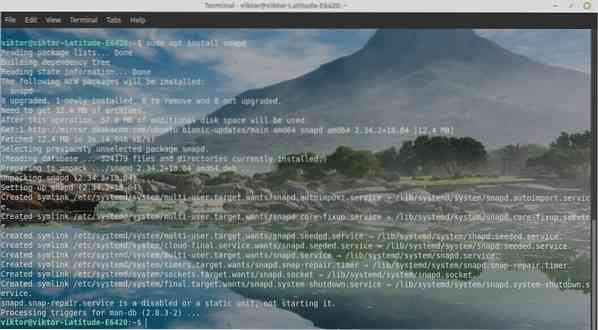
Une fois l'installation terminée, vous n'avez pas encore terminé. Vous devez installer le package snap « core ». Exécutez la commande suivante -
sudo snap install core
Une fois l'installation terminée, vous êtes maintenant libre de profiter de tous les packages de snap sur la boutique Snapcraft.

Installation d'un paquet snap
Il est temps d'installer vos packages snap. Par exemple, je vais installer Spotify depuis le Snap Store.
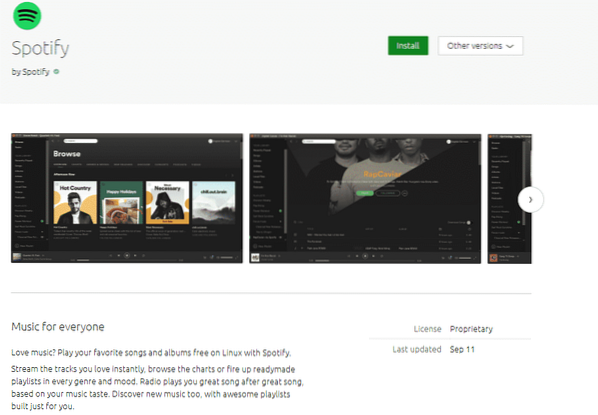
Cliquez sur l'icône "Installer".

Là, vous avez la ligne de commande que vous devez exécuter pour installer Spotify. Exécutons-le dans un terminal -
sudo snap installer Spotify
Lancer Spotify -
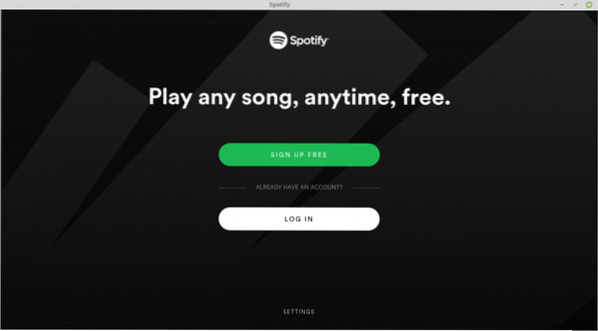
Autres commandes d'accrochage
Il y a tout un tas de choses disponibles que vous pouvez effectuer avec le "snap". Exécutez la commande suivante pour connaître toutes les options disponibles -
aide instantanée
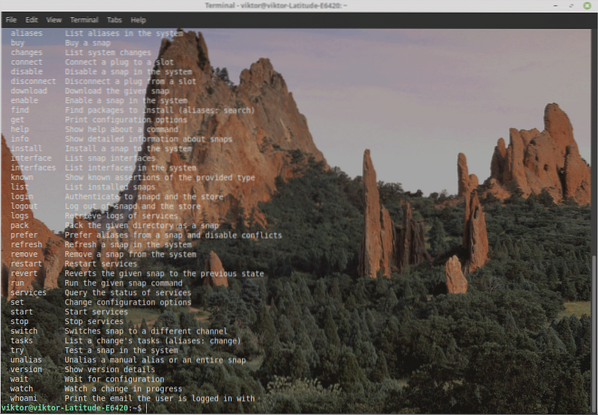
Voici quelques commandes à retenir pour faciliter l'utilisation.
- install - Installer un package snap (comme nous l'avons utilisé plus tôt).
- remove - Désinstaller un package snap du système.
- disable - Désactive un package snap installé.
- enable - Activer un package snap installé.
- acheter - Achetez un package instantané payant.
- télécharger - Télécharger un package de snap spécifique (pas d'installation).
- refresh - Mettre à jour tous les packages de snap installés. Ce n'est généralement pas nécessaire car le client snap vérifiera régulièrement les mises à jour.
- list - Liste tous les packages snap installés.
Je recommande également fortement d'exécuter des commandes snap avec le mode "sudo" ou root pour éviter tout problème lié aux autorisations de fichiers.
 Phenquestions
Phenquestions


